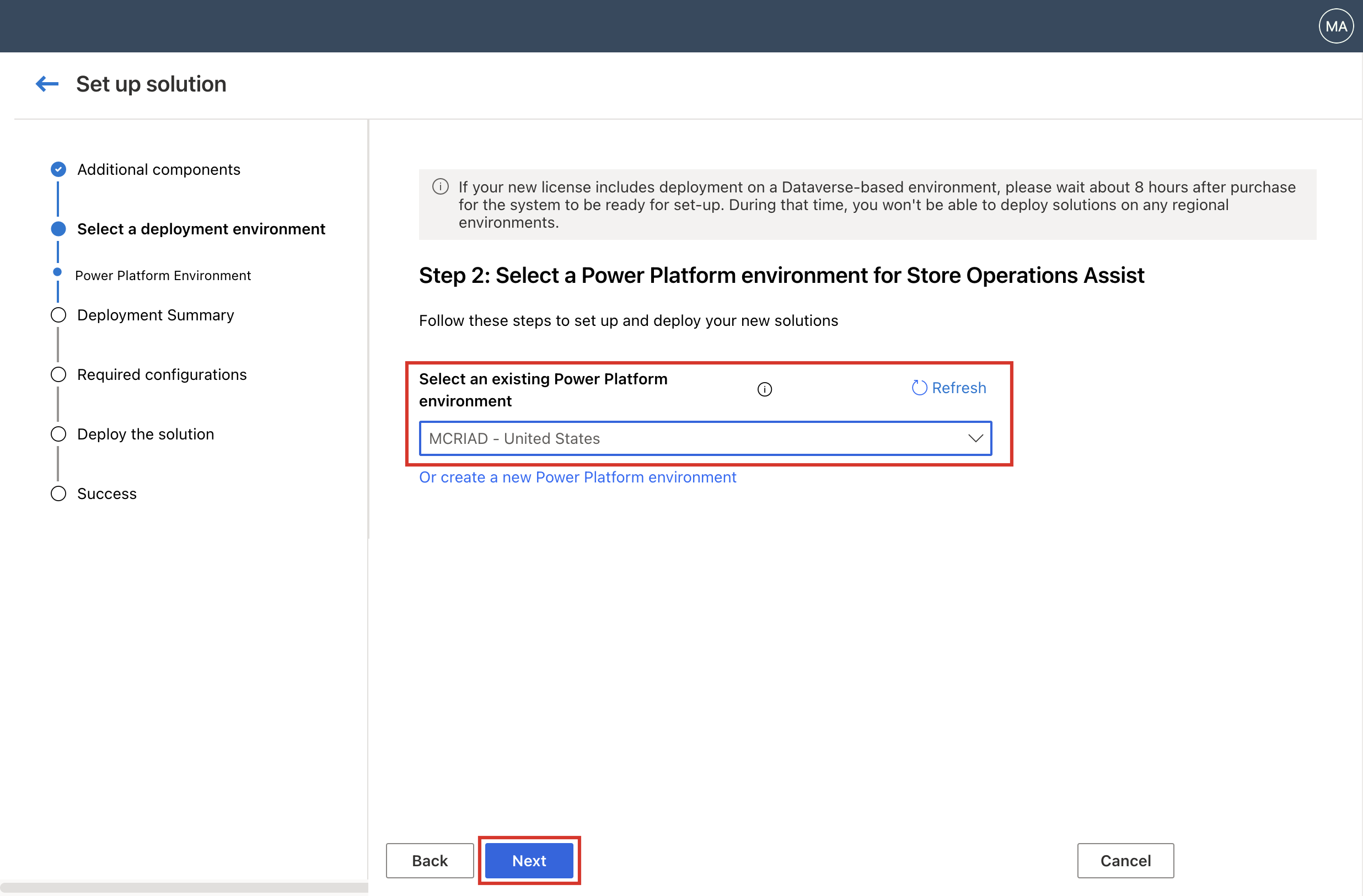Microsoft Cloud 솔루션 센터 사용
Microsoft Cloud 솔루션 센터는 Microsoft Industry Cloud 솔루션을 배포하고 구성할 수 있는 중앙 위치를 제공합니다. 고객과 파트너에게 Microsoft 365, Microsoft Azure, Microsoft Dynamics 365 및 Microsoft Power Platform에서 원활한 프로비저닝 경험을 위해 산업 클라우드 기능에 대한 통합 보기를 제공합니다.
솔루션 센터는 배포 프로세스를 안내하고 단순화합니다. 라이선스 요구 사항과 종속성을 확인하여 배포에 필요한 모든 것이 있는지 확인합니다.
이 문서에서는 솔루션 센터를 사용하여 솔루션을 배포하는 방법에 대한 개요를 제공합니다.
솔루션 센터를 사용하여 솔루션을 배포하려면:
Microsoft 계정이 있어야 합니다.
Dynamics 365 관리자 또는 Power Platform 관리자여야 합니다.
배포하는 솔루션 및 앱에 대한 라이선스가 있어야 합니다. 조직에 필요한 라이선스가 없는 경우 배포 프로세스 중에 알림을 받습니다.
Cloud 솔루션 센터를 사용하는 방법을 알아보려면 다음 단계를 따르세요.
관리자 자격 증명을 사용하여 솔루션 센터에 로그인합니다.
왼쪽 탐색 창에서 산업 클라우드로 이동한 다음 산업 분야를 선택합니다.
솔루션 페이지에는 선택한 산업 분야에 따라 솔루션 목록이 표시됩니다.
다음은 제공 항목의 솔루션을 보여주는 Microsoft Cloud for Retail 페이지의 예입니다.
비즈니스 요구, 가용성, 요구 사항 또는 솔루션 유형에 따라 특정 기능이나 솔루션을 검색하거나 필터링할 수 있습니다.
솔루션을 선택할 때 세 가지 유형의 배포 옵션이 있습니다.
지금 사용해 보기 옵션이 있는 솔루션의 경우 솔루션에 대한 액세스를 요청하는 페이지로 이동합니다.
설정으로 이동 옵션이 있는 솔루션의 경우 솔루션을 설정하거나 배포에 대해 자세히 알아볼 수 있는 페이지로 이동합니다. 솔루션에 따라 이 페이지는 Microsoft 365 관리 센터이거나 솔루션을 다운로드하여 설치할 수 있는 페이지일 수 있습니다.
추가 옵션이 있는 솔루션의 경우 솔루션 센터에서 단계별 배포 프로세스를 안내하고 솔루션이 백그라운드에서 배포됩니다. 배포가 완료되면 알림 이메일을 받습니다. 또한 솔루션 센터의 성공 페이지에 배포된 솔루션을 시작할 수 있는 링크가 표시됩니다.
라이선스가 하나 이상 누락된 경우 메시지가 표시되고 설정 옵션이 회색으로 표시됩니다.
각 솔루션 카드/타일에는 빠른 보기 옵션이 있습니다. 이 옵션을 선택하면 솔루션에 대한 간략한 설명, 솔루션 배포에 필요한 필수 라이선스, 솔루션에 대해 자세히 알아볼 수 있는 링크를 볼 수 있습니다.
참고
이 문서의 나머지 부분에서는 추가 옵션을 사용하는 솔루션의 배포 프로세스를 완료하는 단계에 대해 설명합니다.
배포할 솔루션을 선택합니다. 하나, 여러 개 또는 모든 솔루션을 추가할 수 있습니다. 추가를 선택합니다. 그런 다음 페이지의 오른쪽 하단 모서리에서 배포를 선택하여 추가한 솔루션을 배포합니다.
솔루션 설정 페이지가 표시됩니다. 배포하는 솔루션에 따라 추가 구성 요소 페이지가 표시될 수 있으며, 여기에서 구성 요소를 추가하여 솔루션의 기능을 확장할 수 있습니다. 다음을 선택합니다.
배포하는 솔루션에 따라 Microsoft Power Platform 환경과 같이 배포에 필요한 구성 요소도 구성해야 할 수 있습니다. 화면의 단계에 따라 설정 요구 사항을 완료하고 다음을 선택합니다.
중요
기본이 아닌 Power Platform 환경을 사용해야 합니다. 기본 환경에서 배포하면 기능과 보안이 저하됩니다. Power Platform 환경 및 모범 사례에 대한 자세한 내용은 환경 개요 및 Microsoft Power Platform에 대한 환경 전략 수립을 참조하세요. 새 환경을 만들 수 없다면 저장 한도에 도달했을 수 있습니다. 스토리지 용량에 대한 자세한 내용은 내 조직이 스토리지 권리 유형을 초과하면 어떻게 됩니까?를 참조하세요.
솔루션 센터의 배포 관리자 페이지에서 이름을 쉽게 찾을 수 있도록 배포에 이름을 지정하세요. 서비스 약관을 읽고 동의하면 확인란을 선택합니다. 다음을 선택합니다.
필수 구성 페이지에는 솔루션 종속성이 나열됩니다. 페이지에서는 이미 설치 및 구성되어 있는 종속 앱과 아직 설정해야 하는 앱을 알려줍니다.
- 설정해야 하는 각 종속 앱에 대해 설치 또는 구성을 선택하여 설정 방법에 대한 자세한 정보를 확인합니다.
- 종속 앱 설정을 완료한 후 솔루션 센터에서 이 페이지로 돌아온 다음 종속성 다시 확인을 선택하여 필요한 모든 항목이 있는지 확인합니다.
- 배포하는 솔루션에 따라 샘플 콘텐츠와 같은 다른 구성 요소를 포함할 수 있습니다.
- 준비가 되면 배포를 선택합니다.
배포를 선택하면 배포가 시작되고 백그라운드에서 실행됩니다. 솔루션 배포 페이지에 구성 요소가 설치되고 있음을 나타내는 진행 상태가 표시됩니다.
배포하는 솔루션에 따라 프로세스를 완료하는 데 시간이 조금 걸릴 수 있습니다. 배포가 완료되면 알림 이메일을 받습니다.
배포가 성공적으로 완료되면 성공 페이지에 솔루션을 시작할 수 있는 링크가 표시됩니다. 배포된 솔루션을 구성하는 데 추가 단계가 필요한 경우 배포 후 구성 아래에 해당 단계가 나열됩니다. 자세히 알아보려면 링크를 선택하세요.
솔루션 센터의 배포 관리자 페이지에는 배포한 모든 솔루션이 나열됩니다. 여기에서 배포된 솔루션을 보고 시작하고 확장할 수 있습니다.
솔루션 센터의 왼쪽 탐색에서 지원을 선택합니다. 여기에서 문제에 대한 자체 도움말 정보를 얻거나 지원 요청을 열 수 있습니다.
솔루션 센터를 사용하여 업계에 Microsoft Cloud 솔루션을 배포하는 방법에 대한 구체적인 지침은 다음을 참조하세요.